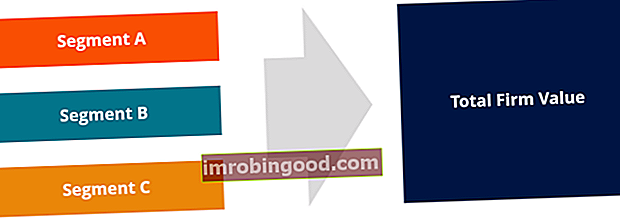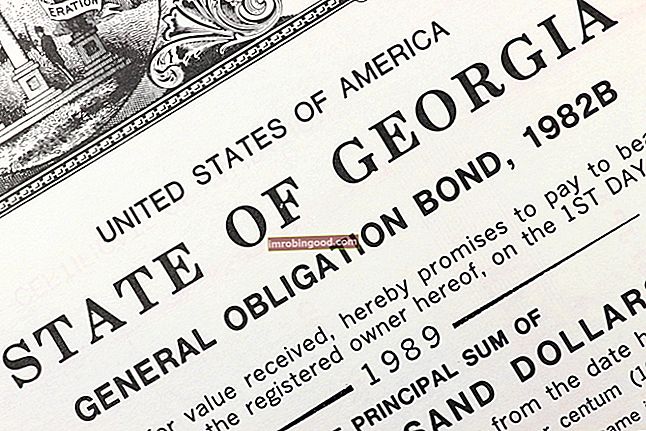Labs finanšu analītiķis Analītiķa Trifecta® ceļvedis Galīgais ceļvedis, kā kļūt par pasaules klases finanšu analītiķi. Vai vēlaties būt pasaules klases finanšu analītiķis? Vai jūs vēlaties ievērot nozares vadošo paraugpraksi un izcelties no pūļa? Mūsu procesam, ko sauc par analītiķi Trifecta®, ir analīze, prezentācija un programmatūras iemaņas, lai tas būtu Excel vadības paneļa veidošanas meistars. Tas ne vienmēr ir prasme, kas cilvēkiem rodas dabiski, un prakse kopā ar labu apmācību ir panākumu atslēga. Šajā bezmaksas ceļvedī mēs esam izklāstījuši svarīgākos padomus un ieteikumus informācijas paneļa izveidei programmā Excel. Neatkarīgi no tā, vai esat iesācējs vai pieredzējis, šajā apmācībā atradīsit dažus svarīgus ēdienus.
Lai izveidotu efektīvu Excel informācijas paneli, iesakām veikt šādas darbības:
- Sakārtojiet savus datus
- Iestatiet savu lapu
- Prāta vētra
- Atlasiet vizuālo materiālu
- Koncentrējiet uzmanību
- Pastāsti stāstu

1. solis - sakārtojiet savus datus
Pirms sākat informācijas paneļa izveidi programmā Excel, ir svarīgi, lai dati būtu labi organizēti. Mēs vienmēr mudinām analītiķus izmantot Excel modelēšanas paraugpraksi Excel modelēšanas paraugprakse Tālāk norādītā Excel modelēšanas paraugprakse ļauj lietotājam nodrošināt tīrāko un lietotājam draudzīgāko modelēšanas pieredzi. Microsoft Excel ir ārkārtīgi izturīgs rīks. Mācīšanās kļūt par Excel enerģijas lietotāju ir gandrīz obligāta tiem, kas strādā ieguldījumu banku, korporatīvo finanšu un privātā kapitāla jomā. , vai veidojat finanšu modeļus, vai arī gatavojaties izstrādāt informācijas paneli.
Vissvarīgākā daļa ir visa informācija, kuru plānojat attēlot grafikā, vienā apgabalā. Grafiku saistīšana var būt ļoti sarežģīta, ja dati ir izkaisīti visā izklājlapā. Zemāk redzamajā attēlā varat redzēt piemēru, kā kārtīgi sakārtot datus no finanšu modeļa, lai būtu gatavi Excel informācijas panelim.

2. solis - iestatiet savu lapu
Kad dati ir sakārtoti, ir pienācis laiks iestatīt lapu. Orientācija var būt ainava vai portrets, un izmērs būs atkarīgs no izejas, kuru mēģināt izveidot. Visizplatītākais ir padarīt to par 8,5 ”x 11” lapu, lai to varētu ērti drukāt uz papīra vai PDF standarta izmērā. Parasti informācijas paneļi ir tikai viena lapa, taču jūs varat viegli izveidot arī vairāku lapu informācijas paneli. Lai uzzinātu, kā to izdarīt, skatiet mūsu bezmaksas Excel apmācību. Bezmaksas XL apmācība. Šī XL apmācība sniegs jums visas apmācības, kas jums nepieciešamas programmai Excel, tās iestatījumus, formulas un funkcijas. Šis ir bezmaksas XL apmācības kursa tiešsaistes kurss.
Svarīgas lietas, kas jāņem vērā, iestatot lapu, ir šādas: vai informācijas panelis tiks nosūtīts pa e-pastu vai izdrukāts, vai tas nonāks vadītājiem vai neprofesionāliem cilvēkiem, vai tas paredzēts iekšējai vai ārējai lietošanai, un vai informācijai vajadzētu būt galvenokārt vizuālai vai saturēt skaitļus un vārdus kā labi.
Šajā informācijas paneļa piemērā mēs izmantosim 1 lappuses 8,5 x 11 portreta lapas iestatīšanu.
3. solis - Prāta vētra
Ir gandrīz neiespējami izstrādāt informācijas paneli tieši ar pirmo mēģinājumu. Lai beidzot izveidotu lielisku dizainu, jums ir jāpiedalās prātā, jāeksperimentē un jākomplektē. Šim solim parasti nepieciešamas vairākas iterācijas, un jūs pat varat pastāvīgi mainīt un atjaunināt savu Excel informācijas paneli, pamatojoties uz laika gaitā saņemtajām atsauksmēm.
Tālāk ir sniegts dažu ideju vētras piemērs, ko varat veikt, pirms faktiski sākat informācijas paneļa izveidi programmā Excel. Ievērojiet, ka pārsvarā ir tikai aptuvenas piezīmes un idejas par to, kā lapa būtu jā strukturē un kāda veida dati jāiekļauj. Plānošanas posmā iesakām apskatīt arī citus informācijas paneļu piemērus, lai redzētu, kas jums patīk.

4. solis - atlasiet vizuālo materiālu
Informācijas paneļa noformēšanā ir daudz vizuālu iespēju. Mūsu kursā par informācijas paneļa izveidi programmā Excel mēs veicam visu veidu diagrammu un diagrammu veidus, kurus varat noformēt programmā Excel, ievērojot mūsu vienkāršo soli pa solim pieeju.
Šeit ir daži no visbiežāk izmantotajiem vizuālajiem materiāliem:
Apvienota kolonnu un līniju diagramma

Uzziniet, kā izveidot šīs diagrammas, mūsu Excel informācijas paneļu kursā.
Gabarītu diagrammas

Uzziniet, kā izveidot šīs diagrammas, mūsu kursā par Excel informācijas paneļa izveidi.
5. solis - koncentrējiet uzmanību
Kad diagrammas ir izveidotas, ir ļoti svarīgi pievērst uzmanību, diagrammām pievienojot atribūtus. Šie atribūti ietver bultiņas, komentārus, rindas, lodziņus vai jebko citu, kas izlec no ekrāna un piesaista jūsu uzmanību.
Šis ir viens no vissvarīgākajiem un tomēr visbiežāk aizmirstajiem soļiem, izstrādājot lielisku informācijas paneli.
Šeit ir piemērs, kā koncentrēt uzmanību ar līniju un norādi.

Iegūstiet šo diagrammu tagad mūsu kursā par informācijas paneļa izveidi.
6. solis - pastāstiet stāstu
Pēdējais solis ir pārskatīt savu gala produktu un pārliecināties, ka tas stāsta aizraujošu stāstu. Vai tā glezno attēlu, kuru vēlaties? Tas ir tad, kad atkāpies un no putna lidojuma skaties savus datus, galvenos ziņojumus un salīdzini to ar informācijas paneļa sākotnējo mērķi. Ja tas nestāsta stāstu, kuru vēlaties pastāstīt, apsveriet iespēju to pārveidot, mainīt datus vai darīt visu nepieciešamo, lai saprastu savu viedokli.
Vairāk rīku informācijas paneļa izveidei programmā Excel
Mēs ceram, ka tas ir bijis noderīgs finanšu ceļvedis par to, kā izveidot savu informācijas paneli. Finanses ir oficiālais globālās finanšu modelēšanas un vērtēšanas analītiķu (FMVA) ™ FMVA® sertifikācijas nodrošinātājs. Pievienojieties 350 600+ studentiem, kuri strādā tādos uzņēmumos kā Amazon, JP Morgan un Ferrari sertifikācijas programma, kas paredzēta ikvienam, lai kļūtu par pasaules klases finanšu analītiķi. .
Daži populārākos avotos ir aprakstīti daži turpmāki lasījumi, kas jums varētu būt liela palīdzība:
- Finanšu modelēšanas rokasgrāmata Bezmaksas finanšu modelēšanas rokasgrāmata Šajā finanšu modelēšanas ceļvedī ir iekļauti Excel padomi un paraugprakse par pieņēmumiem, virzītājspēkiem, prognozēšanu, trīs paziņojumu sasaisti, DCF analīzi un citu informāciju.
- Excel modelēšanas paraugprakse Excel modelēšanas paraugprakse Šī Excel modelēšanas paraugprakse ļauj lietotājam nodrošināt tīrāko un lietotājam draudzīgāko modelēšanas pieredzi. Microsoft Excel ir ārkārtīgi izturīgs rīks. Mācīšanās kļūt par Excel enerģijas lietotāju ir gandrīz obligāta tiem, kas strādā ieguldījumu banku, korporatīvo finanšu un privātā kapitāla jomā.
- Kā izveidot grafiku programmā Excel Kā izveidot grafiku programmā Excel? Papildus darbam ar lielu datu apjomu finanšu un grāmatvedības profesionāļiem ir jāiemācās veidot diagrammu programmā Excel. Datu vizualizācija (datu vizuāla attēlošana diagrammās vai diagrammās) ir kritiska daudziem darbiem.
- Informācijas paneļa un datu vizualizācijas kurss